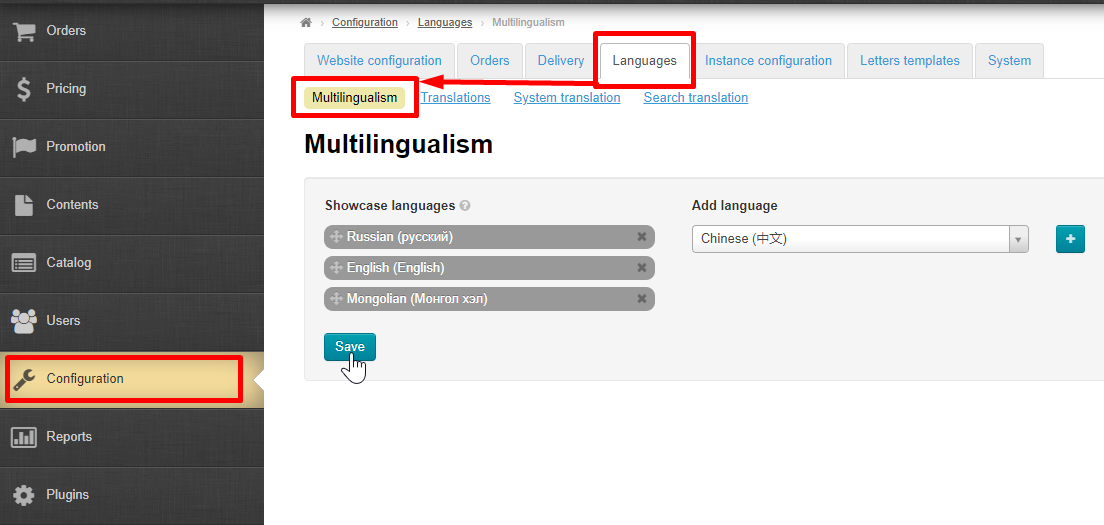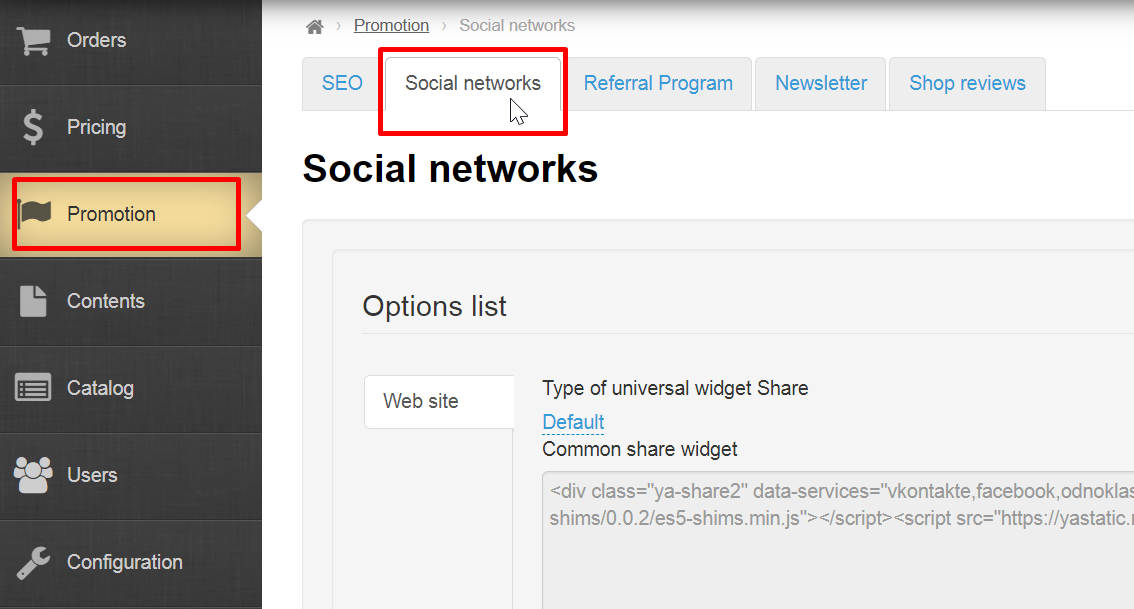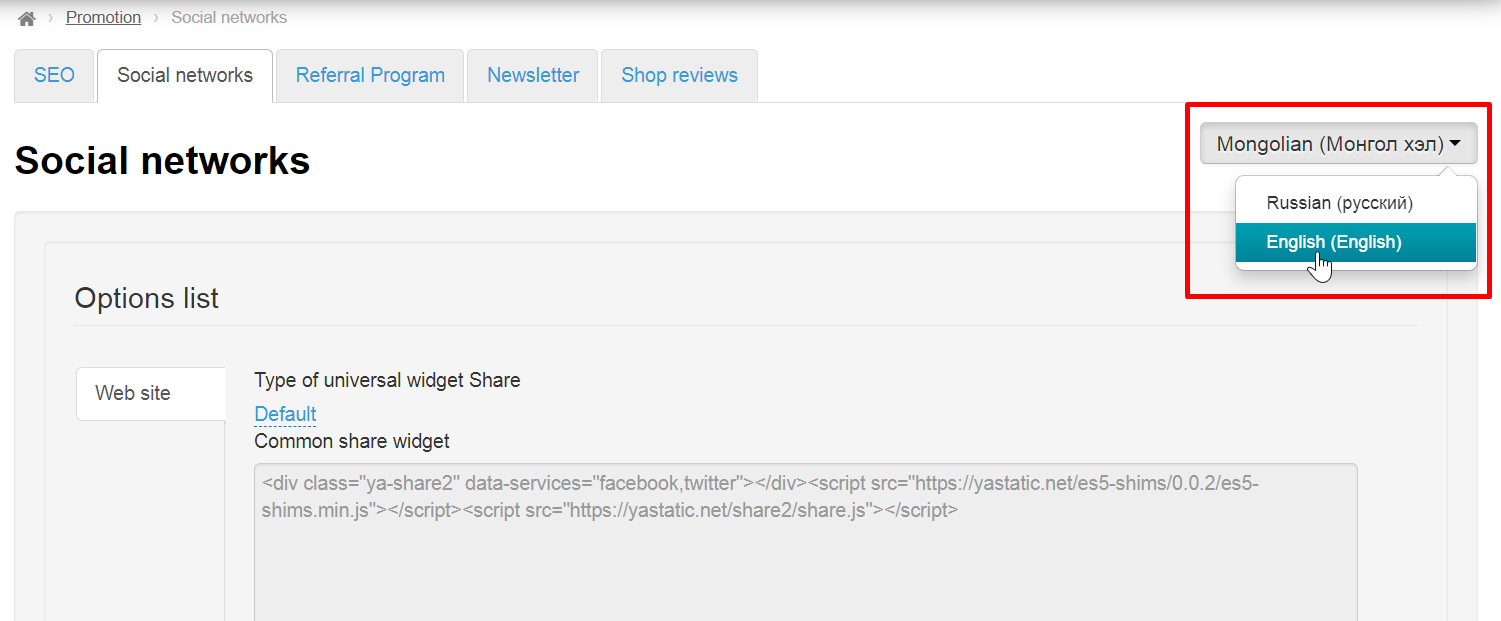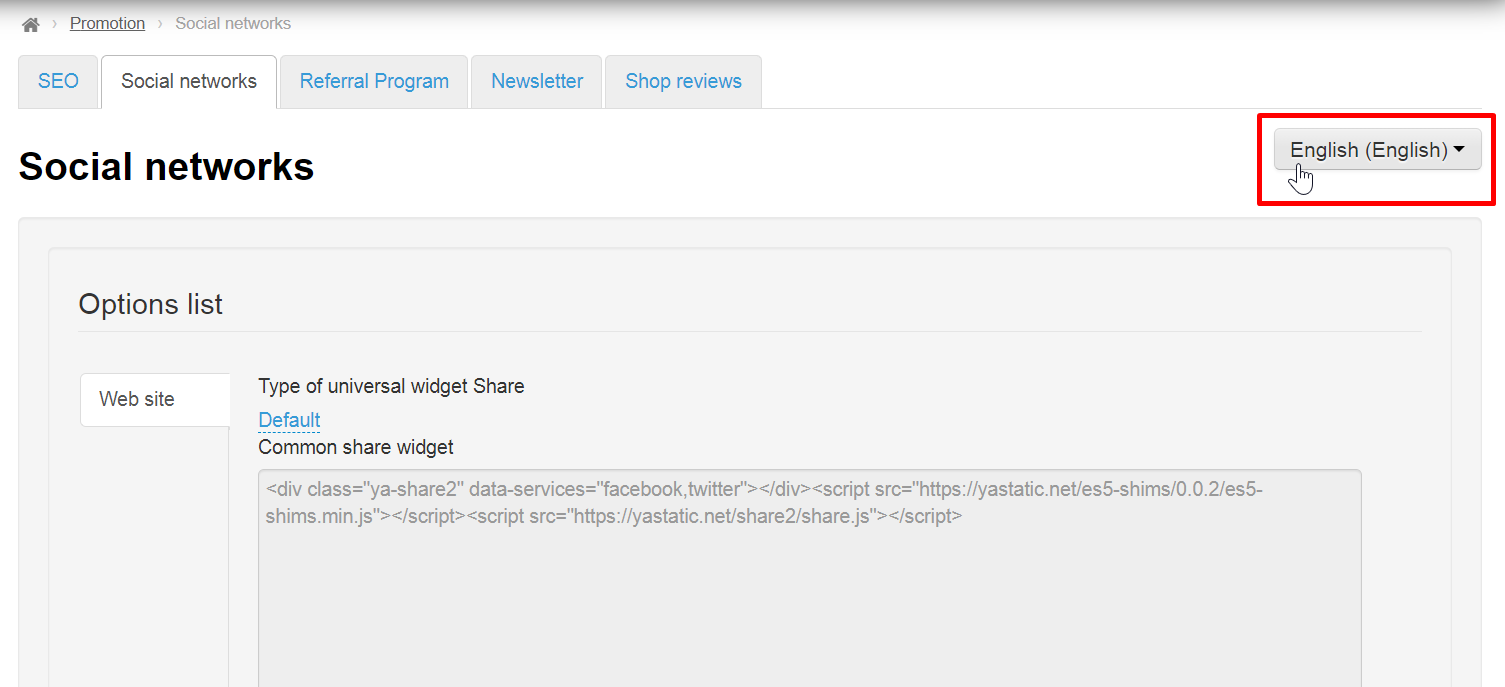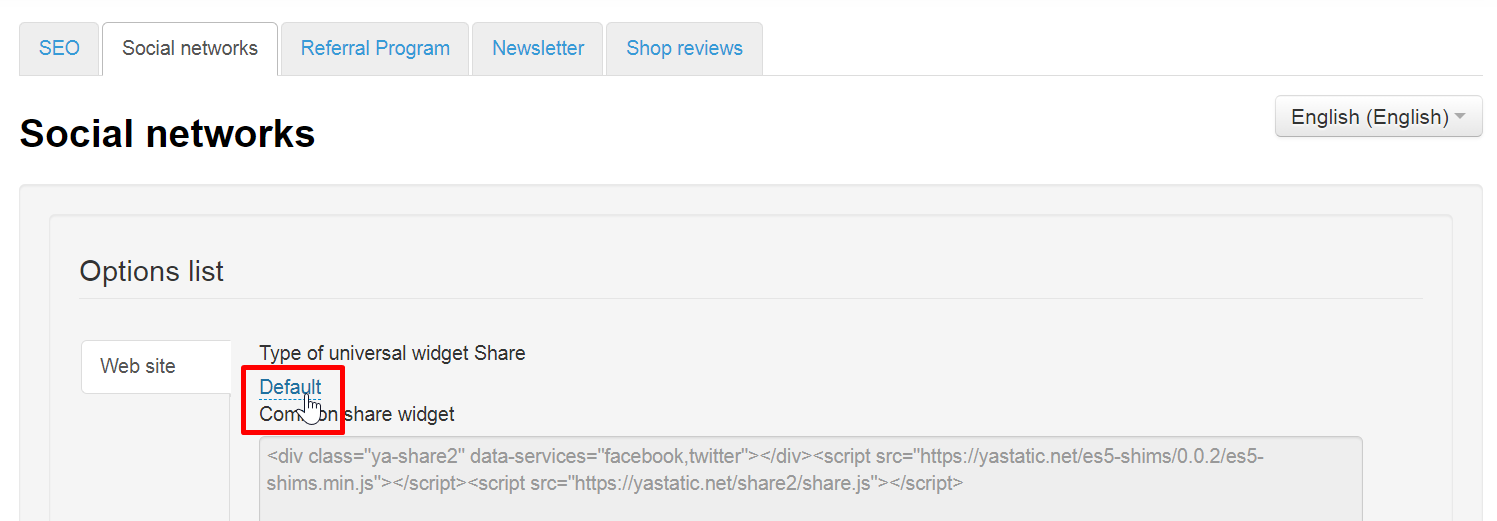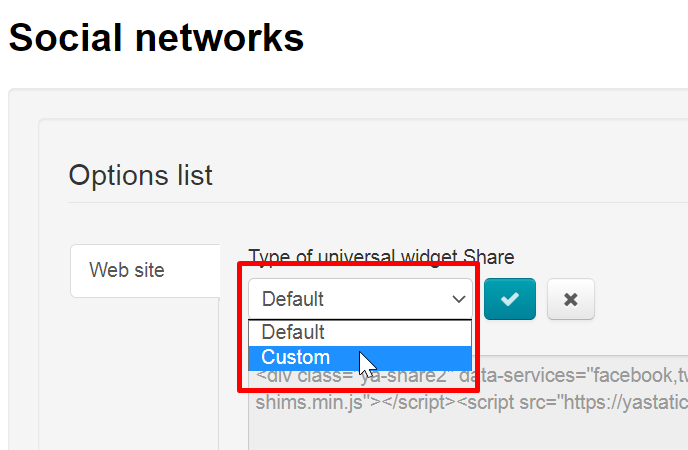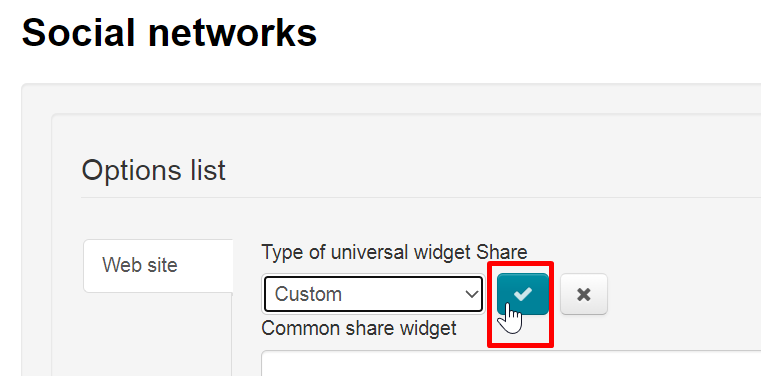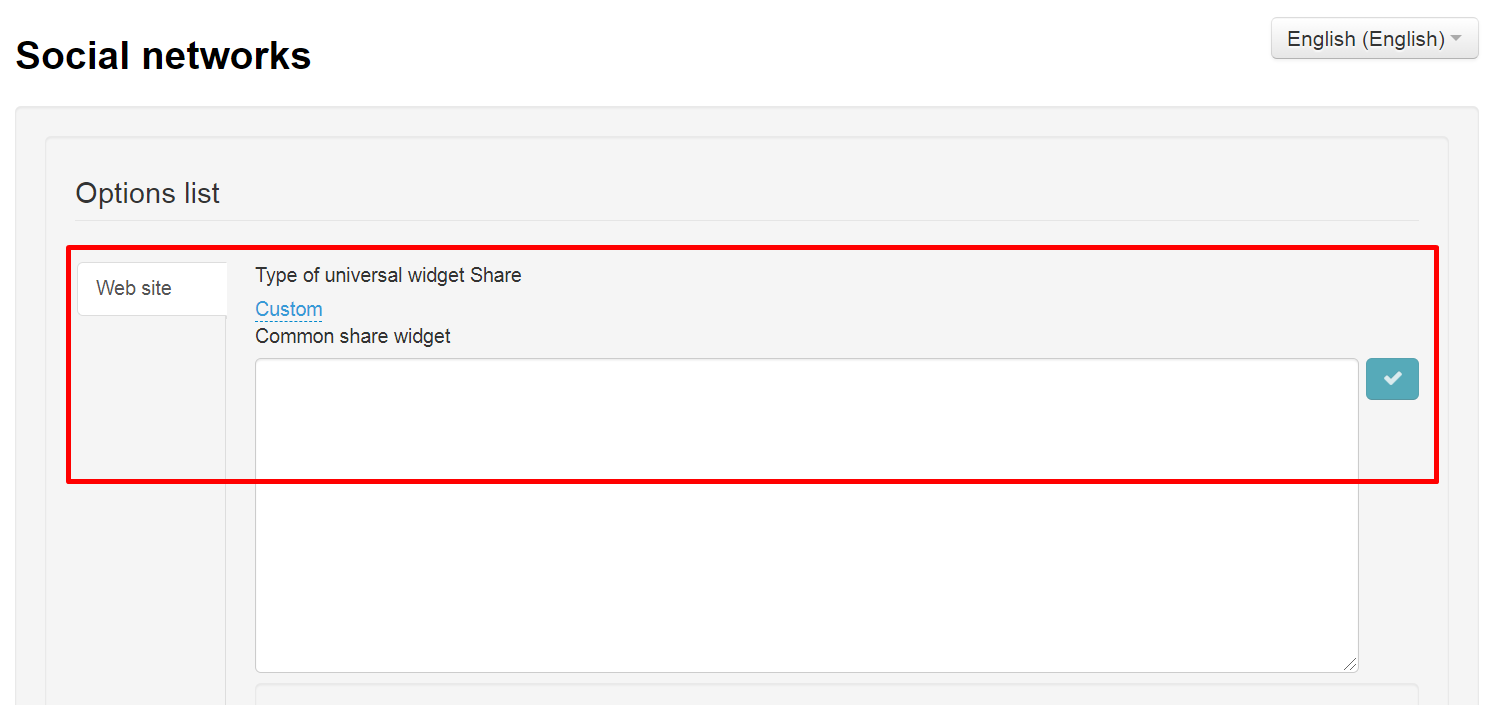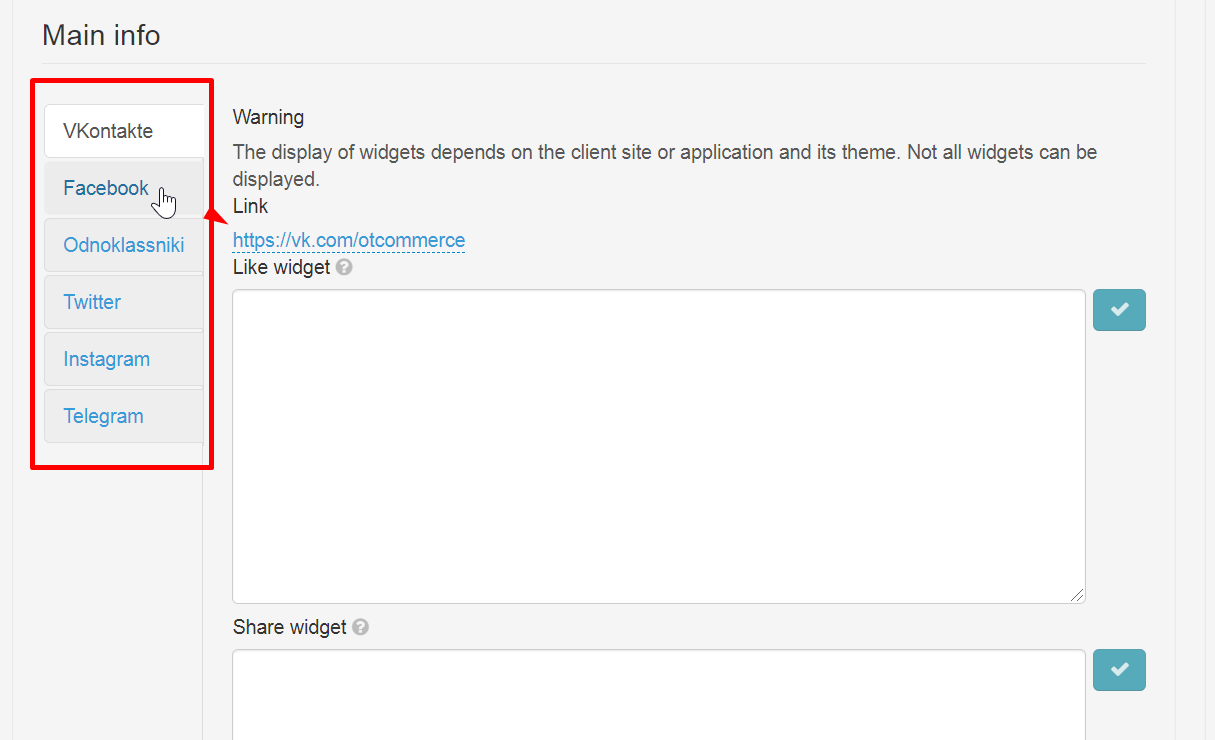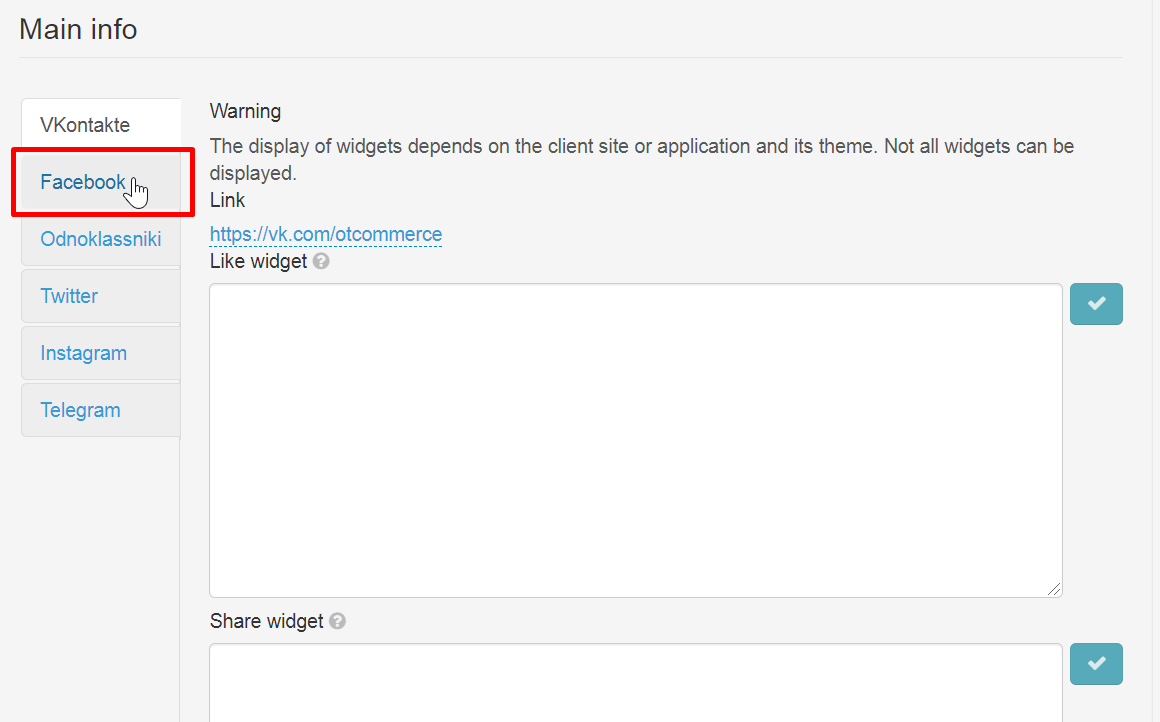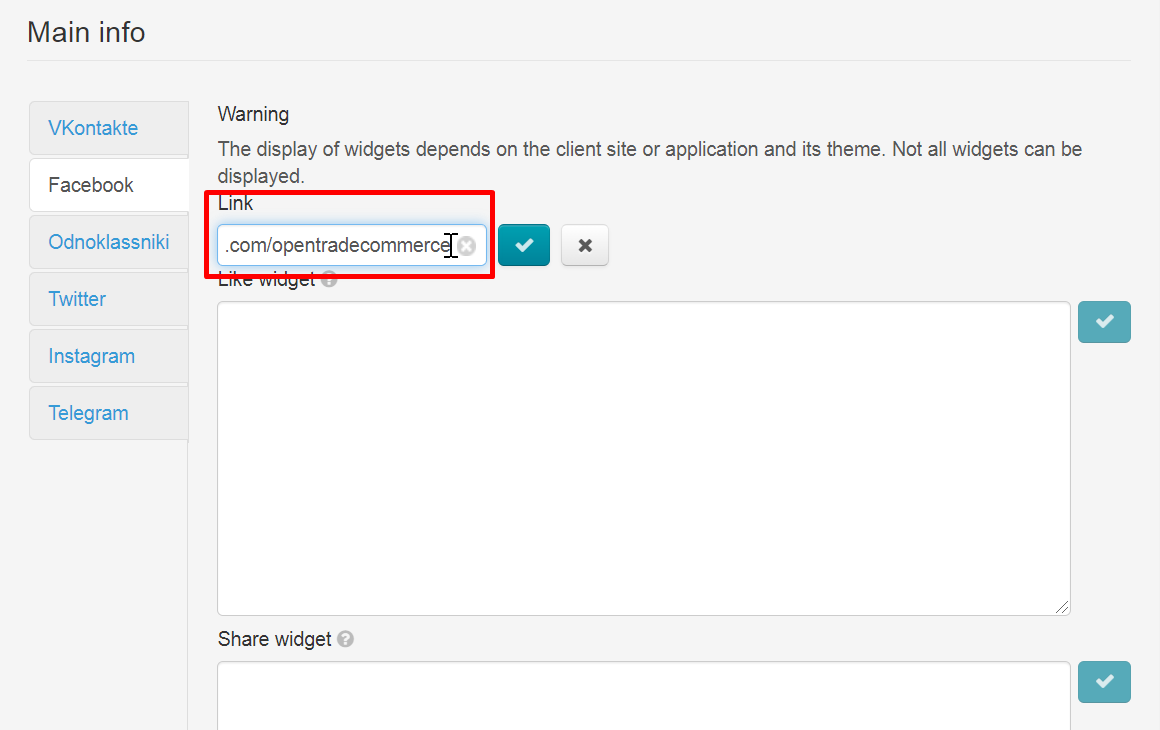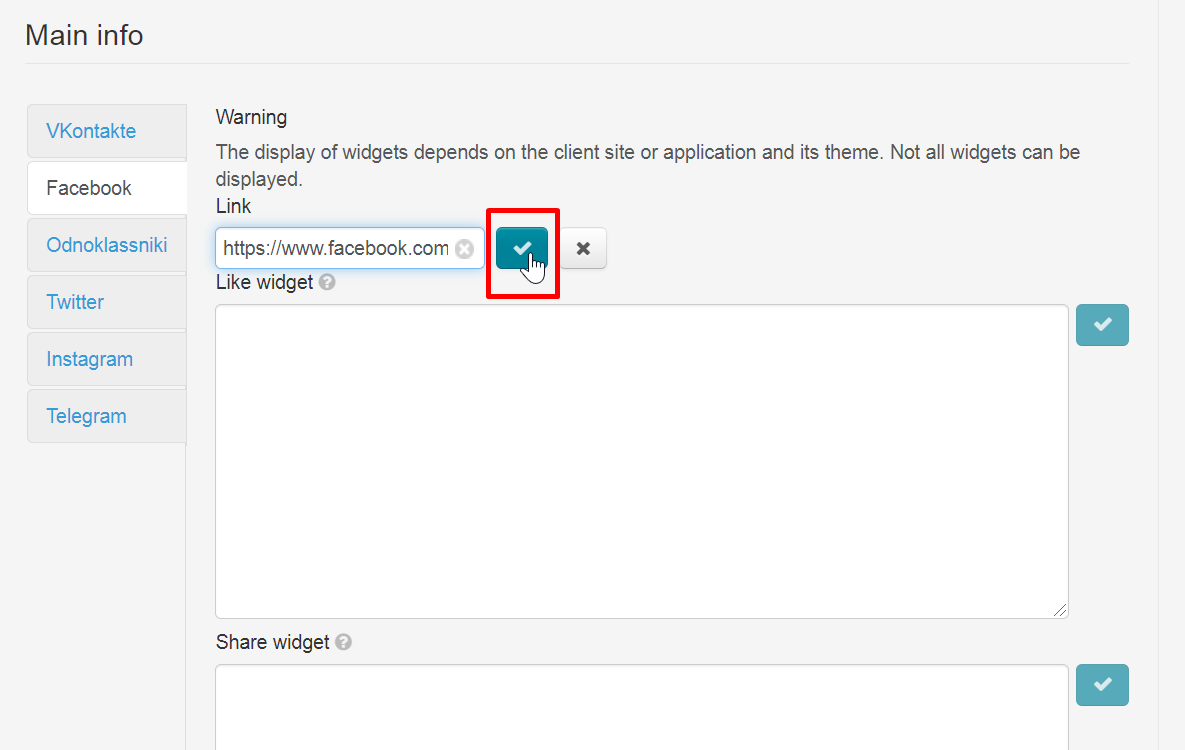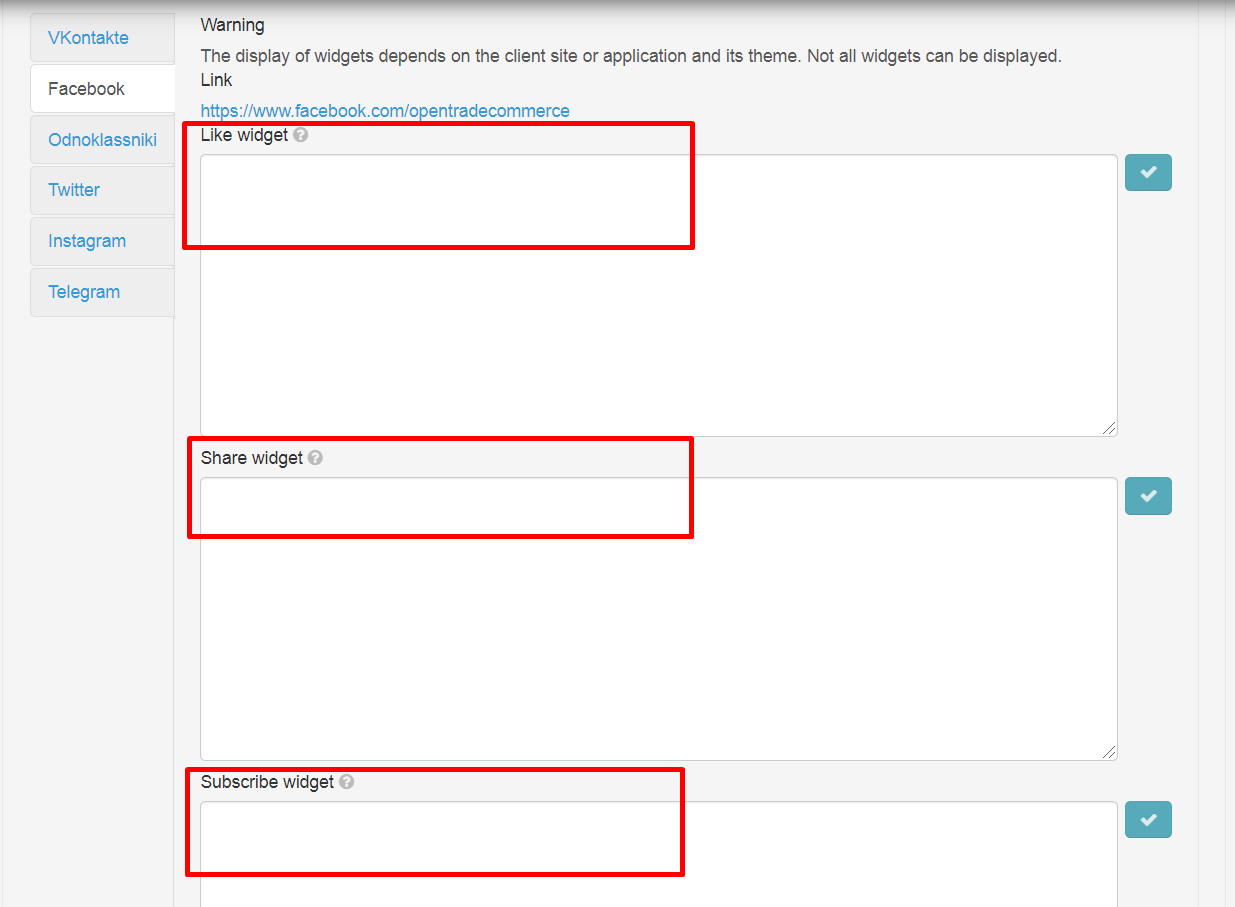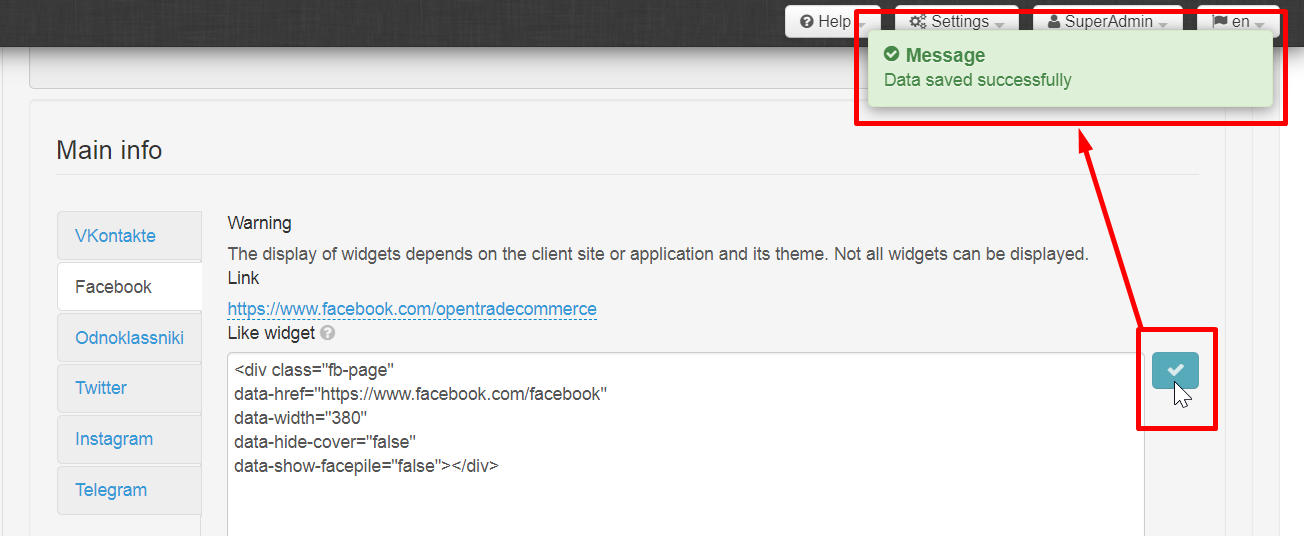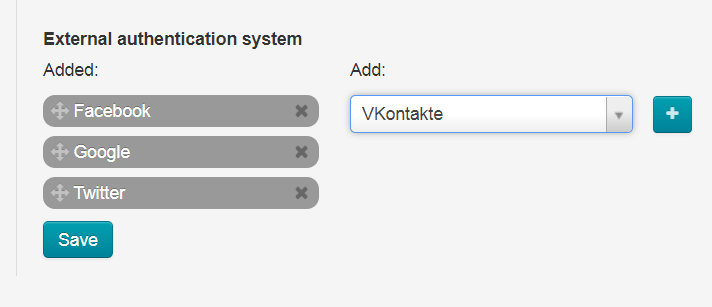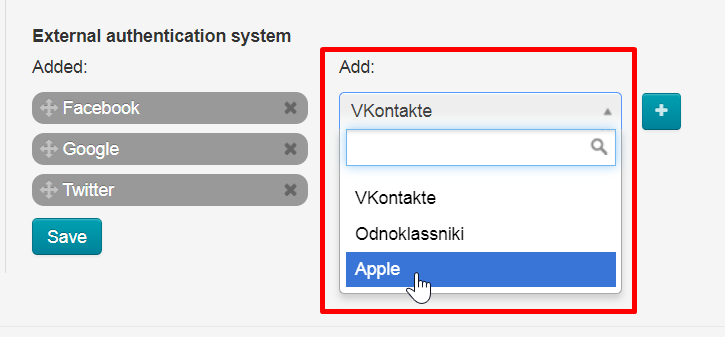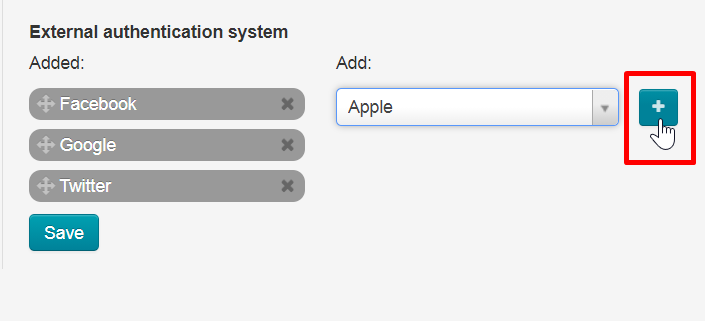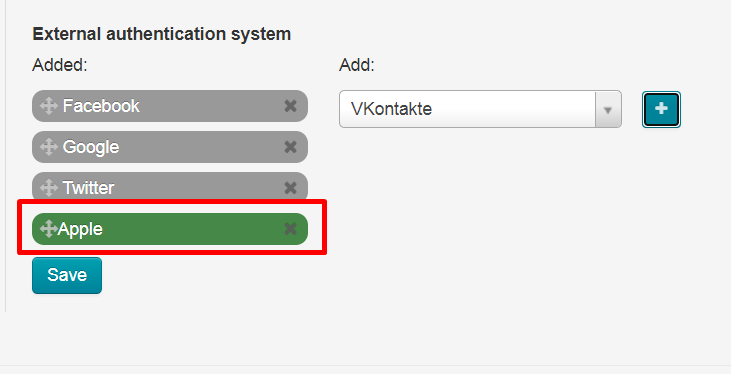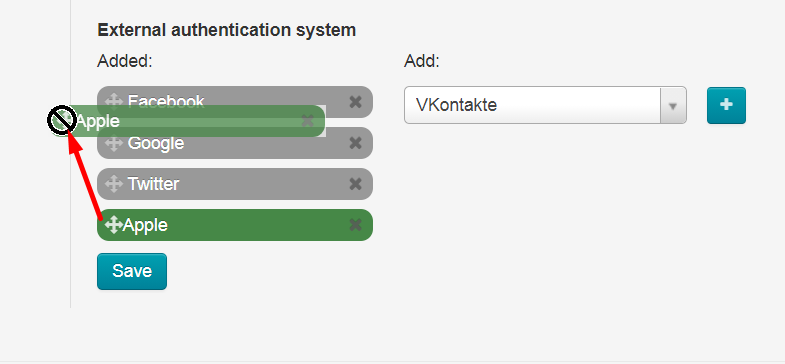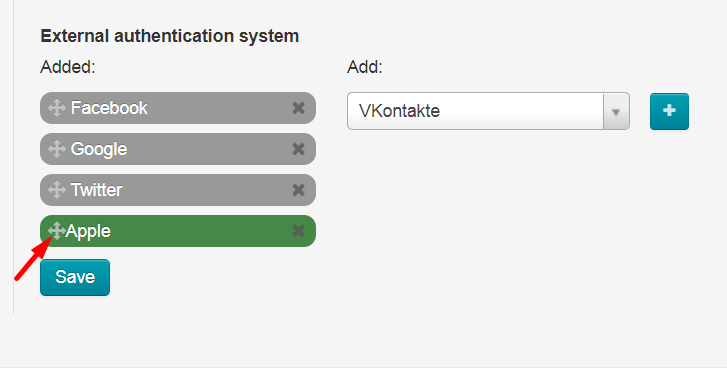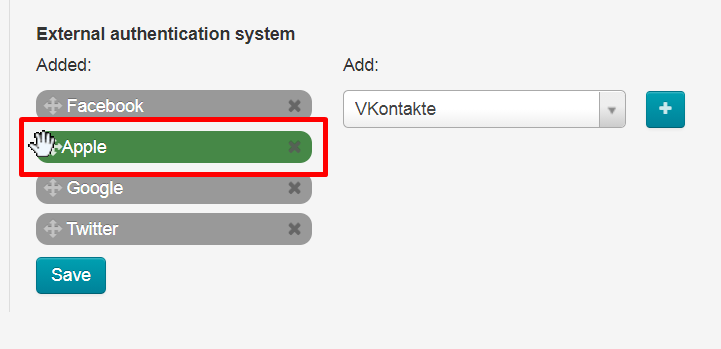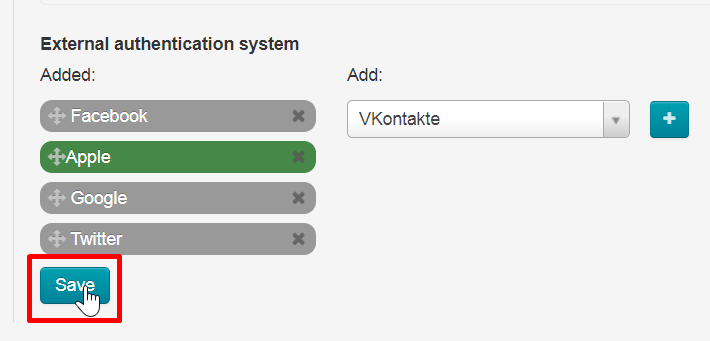...
Настройка языковых версий в разделе «Мультиязычность» (Конфигурация → Языки → Мультиязычность“Multilingualism” (Configuration → Languages → Multilingualism)
Чтобы выбрать языковую версию, открываем «Социальные сети» в разделе продвижение
Справа будет кнопка со списком доступных языковых версий
Выбираем из списка нужную языковую версию кликом мышки и настраиваем по инструкциям ниже
Настройка по типам приложения: если нужна кастомизация
Чтобы добавить соцсети в кастомизированный сайт, открываем «Социальные сети» в разделе продвижение
В блоке «Настройки по типам приложений кликаем по надписи «Стандартный»
Выбираем в списке «Кастомный»
Нажимаем кнопку «Сохранить»
Окошко для написания кода стало активным и теперь можно использовать свой код для виджетов соцсетей
Настройка виджетов для всех страниц сайта
Чтобы настроить виджеты, открываем «Социальные сети» в разделе продвижение
В каждой соцсети есть несколько вариантов взаимодействия:
...
На вкладке каждой доступной соцсети есть 4 блока для заполнения
Все виджеты можно получить на сайтах соцсетей или по запросу в Google или Яндекс: «виджет ВК», «виджет одноклассники» и тп
...
Чтобы настроить конкретную соцсеть, выбираем слева кликом мышки по названию
Под надписью «Ссылка» вставляем ссылку на вашу группу или страницу
Нажимаем «Сохранить»
Далее, в каждое окошко виджета вставляем соответствующий код (все окошки подписаны)
Когда код будет вставлен, нажимаем кнопку «Сохранить»
Таким образом настраиваются все соцсети, которые вам необходимы
...
Чтобы сделать авторизацию и регистрацию с помощью виджетов, открываем «Социальные сети» в разделе продвижение
Прокручиваем мышкой страницу в самый низ к блоку «Внешняя система аутентификации
Из списка справа кликом мышки выбираем нужные соцсети
Нажимаем кнопку Добавить
Выбранные соцсети перейдут в список слева
Можно менять местами порядок соц сетей
Рядом с соцсетью слева зажимаем иконку перемещения (крест со стрелками)
Создаем нужный нам порядок
Сохраняем все изменения